Para conectar el teclado K811 a un Mac:
-
En el menú Apple, seleccione Preferencias del sistema.
-
En Preferencias del sistema, haga clic en el icono de Bluetooth.

-
En el panel Bluetooth, asegúrese de que la casilla Sí esté seleccionada, y a continuación, haga clic en el icono Agregar nuevo dispositivo ("+" en la parte inferior izquierda).

NOTA: Si no se han conectado dispositivos Bluetooth al Mac, el símbolo “+” no estará visible. Si esto ocurre, haga clic en Configurar nuevo dispositivo.

Debería aparecer el Asistente Bluetooth.
-
Asegúrese de que el conmutador de encendido en el teclado K811 está en la posición de ENCENDIDO y, a continuación, pulse el botón de conexión Bluetooth situado en la parte inferior del teclado.
-
Seleccione una de las tres teclas de dispositivo Bluetooth que emiten destellos rápidos en la parte superior del teclado para asignarla al Mac.

El teclado debería aparecer en el Asistente de configuración Bluetooth del Mac.
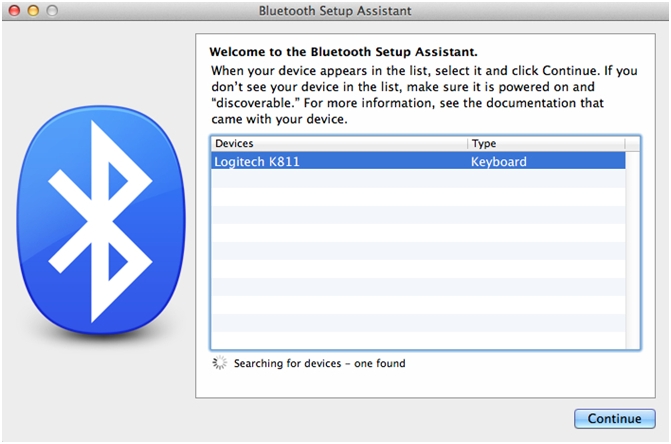
-
Seleccione el teclado y haga clic en Continuar.
-
Es posible que el teclado se conecte automáticamente. Si no lo hace, Mac OS X le pedirá que pulse unas cuantas teclas en el teclado, y que después pulse Retorno. Si se lo solicita, siga los pasos en pantalla.
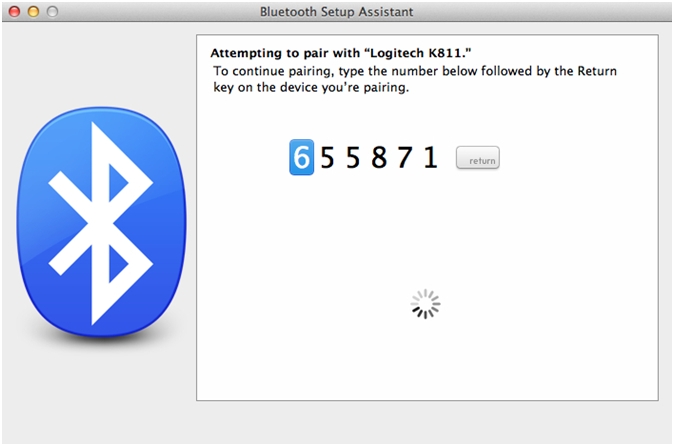
Cuando se realice correctamente, verá el teclado en la lista de dispositivos Bluetooth disponibles con un punto verde y "Conectado" junto a él. Puede cerrar el Asistente Configuración Bluetooth.
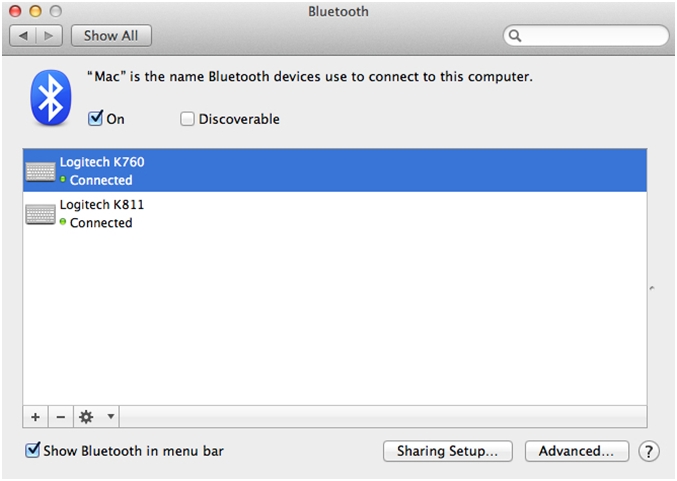
El teclado debería estar conectado ahora al Mac.
Información adicional
Puede emparejar un dispositivo con cada una de las tres teclas de Bluetooth en la parte superior del teclado. Para emparejar un dispositivo diferente con otra tecla de Bluetooth, lea la respuesta 360023251554.
Aviso importante: Logitech ya no ofrece asistencia ni mantenimiento para la herramienta de actualización de firmware. Le recomendamos usar Logi Options+ para poner al día sus dispositivos Logitech compatibles. Estamos aquí para ayudarle durante esta transición.
Aviso importante: Logitech ya no ofrece asistencia ni mantenimiento para Logitech Preference Manager. Le recomendamos usar Logi Options+ para poner al día sus dispositivos Logitech compatibles. Estamos aquí para ayudarle durante esta transición.
Aviso importante: Logitech ya no ofrece asistencia ni mantenimiento para Logitech Control Center. Le recomendamos usar Logi Options+ para poner al día sus dispositivos Logitech compatibles. Estamos aquí para ayudarle durante esta transición.
Aviso importante: Logitech ya no ofrece asistencia ni mantenimiento para Logitech Connection Utility. Le recomendamos usar Logi Options+ para poner al día sus dispositivos Logitech compatibles. Estamos aquí para ayudarle durante esta transición.
Aviso importante: Logitech ya no ofrece asistencia ni mantenimiento para el software Unifying. Le recomendamos usar Logi Options+ para poner al día sus dispositivos Logitech compatibles. Estamos aquí para ayudarle durante esta transición.
Aviso importante: Logitech ya no ofrece asistencia ni mantenimiento para el software SetPoint. Le recomendamos usar Logi Options+ para poner al día sus dispositivos Logitech compatibles. Estamos aquí para ayudarle durante esta transición.
Preguntas más frecuentes
No hay productos disponibles para esta sección
